画像取り込み | 基本操作
カメラとWi-Fi接続し、カメラに保存した画像をスマートフォンに転送・再生します。
準備
- 1カメラと接続する
- 2ホーム

 [画像取り込み] をタップする
[画像取り込み] をタップする
- (iOS機器)接続先の変更を確認するメッセージが表示されたら、[接続]を選んでください。
基本操作
カメラ内に保存されている画像がサムネイル表示(マルチ再生)されます。
サムネイルをタップすると、1枚表示されます。
サムネイル表示
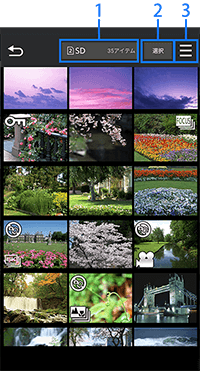
- 1. 参照先の切り換え
- 2. 画像の選択
- 3. 画像転送メニュー
*撮影日時の古い順から降順に表示されます。
*画面を上下にスクロールすると、前後のサムネイルを表示します。
*グループ画像のサムネイルをタップすると、グループ内の画像が一覧表示されます。
(撮影設定が対応していない機種では表示されません。)
*[選択]をタップすると画面下部に  (画像転送)と
(画像転送)と  (レーティング)が表示されます。
(レーティング)が表示されます。
アイコンの説明
 |
動画 |
|---|---|
 * * |
動画分割記録 |
| 連写 ([6K/4Kフォト一括保存]で一括保存した画像) |
|
 * * |
インターバル撮影 |
 * * |
コマ撮りアニメ |
 * * |
フォーカスブラケット |
 / / |
6K/4Kフォト (6K/4K連写ファイル) |
 |
フォーカスセレクト |
 |
プロテクト (カメラでプロテクトされている画像) |
 |
レーティング |
| スマートフォンに保存できない画像 |
*グループ画像
1枚表示

- 1. 画像形式/ファイル名
- 2. 画像転送メニュー
- 3. 撮影日時
- 4. レーティング
- 5. 画像転送
*画面を左右にフリックすると前後の画像を表示します。
*動画、および6K/4Kフォト画像の場合、画面中央に  が表示され、タップすると再生します。
が表示され、タップすると再生します。
- 電波が弱い場合サムネイル表示や高画質の動画再生に時間がかかったり、スムーズに動作しないことがあります。
- 画像を拡大再生する際に、拡大表示された画像に、まれに格子状のノイズが入る場合があります。このノイズは、画像を拡大しているために表示されるもので、オリジナル画像にノイズがあるために表示されるものではありません。
- スマートフォンの機種によっては、保存や再生ができない場合があります。取り扱える画像の種類は、お使いのスマートフォンの仕様を確認してください。
- スマートフォンの機種、またはOSのバージョンによっては、RAW 形式の写真が正しく表示されない場合があります。
- 本アプリケーションで再生できない画像の場合は、「!」のサムネイルが表示されます。
- カメラ内の画像を消去することはできません。
参照先の切り換え
- 1
 /
/ をタップする
をタップする - 2参照したい項目をタップする
参照先が切り換わります。
- 参照先はWi-Fiで接続しているカメラに挿入しているカードスロット1、またはカードスロット2のカードです。
- カメラにカードが挿入されていない場合はカードスロット1を表示します。
- 表示に時間がかかる場合があります。
画像の選択
- 1サムネイル表示で
 をタップする
をタップする
- サムネイルに
 が表示され、選択可能になります。
が表示され、選択可能になります。
- サムネイルに
- 2選択する画像のサムネイルをタップする
- 選択した画像のサムネイルに
 がつきます。
がつきます。 - [キャンセル]をタップすると、選択画面を終了します。
- 選択した画像のサムネイルに
画像の絞り込み
撮影した期間と画像の種類とレーティング設定を絞り込んで表示します。
- 1サムネイル表示で
 をタップし [絞り込み] をONにする
をタップし [絞り込み] をONにする
- 2絞り込む項目を選ぶ
設定項目:
撮影期間、画像の種類、レーティング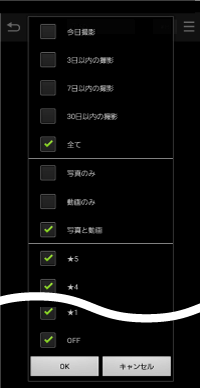
- 3[OK] をタップする
絞り込んだ画像のサムネイルが表示されます。
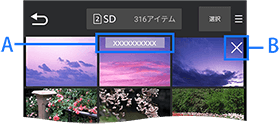
A 設定内容の変更
B 絞り込みの解除
絞り込みを解除する
- 1サムネイル表示画面で
 をタップする
をタップする - 2[絞り込み] をOFFにする
- または、[☓] (B) をタップする
- グループ画像のサムネイルをタップした一覧表示では、[絞り込み]はできません。
レーティングの設定
- 1
 をタップして画像を選択する
をタップして画像を選択する
- 1枚表示の場合はこの手順は不要です。
- 2
 をタップして、レーティングのレベル(1~5)を選ぶ
をタップして、レーティングのレベル(1~5)を選ぶ
[キャンセル]をタップして終了します。
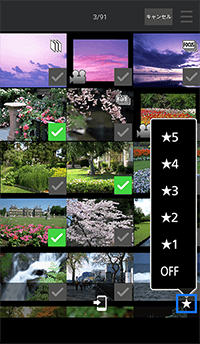
- カメラでプロテクトしている画像には設定できません。
スマートフォンに画像を取り込む
カメラに挿入したカードに保存されている画像を、スマートフォンに転送します。
- 1カメラと接続する
- 2スマートフォンで「LUMIX Sync」を起動する
- 3ホーム

 [画像取り込み]をタップする
[画像取り込み]をタップする
- (iOS機器)接続先の変更を確認するメッセージが表示されたら、[接続]を選んでください。
- 4
 をタップして画像を選択する
をタップして画像を選択する
- 1枚表示の場合はこの手順は不要です。
- 5
 をタップする
をタップする
画像がスマートフォンに保存されます。
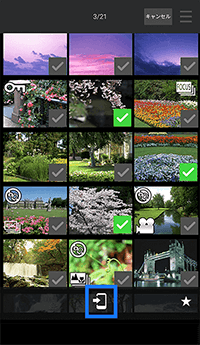
- カメラで[プロテクト]設定をしていても、スマートフォンに取り込んだ画像にはプロテクトは設定されません。
- スマートフォンに保存できない画像は除外されます。
- (1枚再生時)スマートフォンに保存できない画像は
 がグレーで表示され、選択できません。
がグレーで表示され、選択できません。
以下の画像はスマートフォンに保存することができません。
- – MPO+JPG
- – RAW*1
- – RAW+JPG*2
- – AVCHD
- – [MP4]の4K動画
- – [MP4 HEVC]の動画
- – [MOV]の動画
- – 6K/4Kフォト
- – フォーカスセレクト
- – HLGフォト(HLG方式の写真)
- – サムネイルに
 が表示されている画像*3
が表示されている画像*3
*1 Android 7.0 以下の場合
*2 Android 7.0 以下の場合、RAWファイルに付属しているJPEGファイルのみ、スマートフォンに保存されます。(RAWファイルは保存されません。)
*3 ただし、表示されていない場合でも、スマートフォンの機種によっては、保存できないことがあります。
- カメラからスマートフォンに画像をコピーする場合は、画像の種類、Wi-Fiの電波環境によっては、時間がかかります。
- スマートフォンの機種によっては、保存や再生ができない場合があります。取り扱える動画の種類は、お使いのスマートフォンの仕様を確認してください。
- グループ画像は一括で転送/保存できません。
- 3D写真(MPO形式)は2D写真(JPEG)で保存されます。
- 保存した画像はスマートフォンの「ギャラリー」や「写真」などのアプリで閲覧できます。

